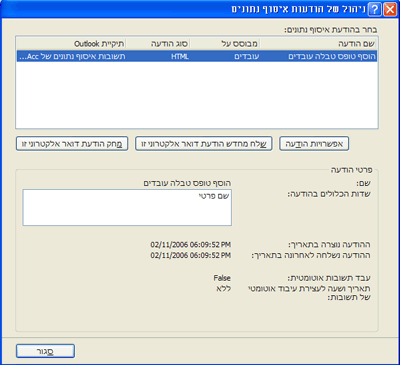הערה: אנו מעוניינים לספק לך את תוכן העזרה העדכני ביותר במהירות האפשרית, בשפה שלך. דף זה תורגם באמצעות אוטומציה והוא עשוי לכלול שגיאות דקדוק או אי-דיוקים. מטרתנו היא כי תוכן זה יהיה שימושי עבורך. האם תוכל לספר לנו אם המידע הועיל לך, בחלק התחתון של דף זה? לנוחותך, הנה המאמר באנגלית.
מאמר זה מסביר כיצד להציג שלך תשובות איסוף נתונים, כיצד ניתן לבדוק את הדואר האלקטרוני שלך הגדרות ותהליכי שלבים שבאפשרותך לבצע כדי לפתור בעיות סוגים נפוצים של הודעות שגיאה או בעיות עם התשובות.
תיבת הדו-שיח ניהול של הודעות איסוף נתונים מסייעת לך לנהל גם את הודעות אוסף הנתונים ששלחת דואר אלקטרוני של נמענים וגם את התשובות שקיבלת עבור כל ההודעות בתיבת הדואר הנכנס שלך ב- Outlook.
אם תיבת הדו-שיח אינה גלויה, בצע את הפעולות הבאות כדי לפתוח אותה:
-
פתח את מסד הנתונים המכיל את ההודעה שברצונך לנהל.
-
בכרטיסיה נתונים חיצוניים, בקבוצה אסוף נתונים, לחץ על נהל תשובות.
איזו פעולה ברצונך לבצע?
תשובות תצוגה
להלן מה מתרחש לאחר שאתה שולח את הטופס איסוף נתונים באמצעות דואר אלקטרוני. הנמענים הגב להודעה על-ידי לחיצה על תשובה, משלים את הטופס ולאחר מכן לחיצה על שלח. סעיף זה מסביר כיצד באפשרותך להציג את התשובות מה ניתן לעשות אם אחת מהן אינן מעובדות כראוי. אם תבחר שהתשובות יעובדו באופן אוטומטי או ידני, באפשרותך לפתוח את התשובות באופן ידני או לגלות מי הגיב. לקבלת מידע נוסף אודות הגדרת אפשרויות procession תשובה, עיין במאמר, הוסף הנתונים שנאספו דרך הודעות דואר אלקטרוני אל מסד הנתונים של Access.
כדי להציג את התשובות, בצע את הפעולות הבאות:
-
פתח ב- Microsoft Outlook 2007 או 2010 ולאחר מכן אתר את התיקיה שהקצית לשם אחסון תשובות איסוף נתונים.
עצה: אם אינך זוכר את שם התיקיה, בכרטיסיה נתונים חיצוניים, בקבוצה אסוף נתונים, לחץ על נהל תשובות. בתיבת הדו-שיח ניהול של הודעות איסוף נתונים, תמצא את שם התיקיה בעמודה תיקיית Outlook, בשורה המתאימה להודעה שאת תשובות שברצונך להציג.
-
לפתיחת תשובה ב- Outlook, לחץ פעמיים על התגובה. תראה את הטופס, כפי שהוא הושלמה על-ידי השולח.
Access לא יעובדו תשובות להודעה השב. לכן, אם אתה רואה טופס אחד או יותר מנמענים ריקים, לא שלמים או שלא מולאו כראוי, עליך לשלוח מחדש את הודעת הדואר האלקטרוני המקורית משתמשים אלה, במקום להשתמש בפקודה השב. לקבלת מידע נוסף אודות שליחה מחדש של הודעת איסוף נתונים, ראה שליחה מחדש הודעת איסוף נתונים.
באופן דומה, אם ברצונך לשלוח את הבקשה אנשים נוספים, עליך לשלוח מחדש את ההודעה המקורית, במקום להעביר אותה.
אמת את הגדרות לעיבוד תשובות באופן אוטומטי
אם בחרת את התשובות שלך מעובדת באופן אוטומטי, בצע את הפעולות הבאות כדי לוודא שהתשובות מעובדות כראוי:
-
עבור כל תשובה, סקור את הערכים בעמודות דגל המשך טיפול, מצב איסוף נתונים וקטגוריות.
עצה: אם אינך רואה את העמודות דגל המשך טיפול, מצב איסוף נתונים וקטגוריות בתצוגה שלך, הוסף אותם באמצעות בוחר השדות. באמצעות לחצן העכבר הימני על כותרת העמודה ולאחר מכן לחץ על בוחר השדות. בתיבת הדו-שיח בוחר השדות, גרור כל שדה ושחרר אותו מימין או משמאל לכותרת עמודה קיימת.
בתיקיה Outlook, אם דגל להמשך טיפול מוגדר פעולת איסוף הנתונים בוצעה בהצלחה, העמודה מצב איסוף נתונים היא ריקה, אין מחוון ירוק בעמודה קטגוריות, התשובה בוצעה בהצלחה עיבוד.
-
בנוסף, מומלץ לסקור את התוכן של טבלאות היעד כדי לוודא שאתה רואה את הנתונים שנאספו כרשומות חדשות או עם העדכונים לרשומות קיימות.
הערה: לא תוכל להוסיף את הנתונים מתשובה בדואר אלקטרוני אם הנמען שלך נעשה שימוש באפשרות Hotmail או Yahoo לשלוח לך את הטופס אוסף נתונים.
פתרון בעיות עבור תשובות מעובדות באופן אוטומטי
נמעני דואר אלקטרוני עשוי לדווח כי הם בעלי למלא את הטפסים ושולחים אותם בחזרה אליך כתשובות. עם זאת, אינך רואה את התוצאות הצפויות ב- Access או ב- Outlook. לדוגמה:
-
אינך רואה את הנתונים בטבלאות היעד ב- Access. רשומות חדשות אינן מתווספות או רשומות קיימות אינן מתעדכנות.
-
העמודה מצב איסוף נתונים עבור ההודעה ב- Outlook מציגה הודעת שגיאה או את המחרוזת "הודעה לא מעובדת". בנוסף, העמודה קטגוריות עבור ההודעה מציגה ריבוע אדום או ריק.
אם אתה נתקל סוגי בעיות אלה, עיין בשלבי פתרון הבעיות במאמר תשובות איסוף הנתונים שלי אינן מעובדות באופן אוטומטי.
בנוסף, ראה הוספת הנתונים שנאספו דרך הודעות דואר אלקטרוני אל מסד הנתונים של Access אם ברצונך לוודא כי כראוי שהגדרת את עיבוד אוטומטי.
עיבוד ידני של תשובות
עיבוד ידני של תשובה מצריך הפעלה של פעולת הייצוא מ- Outlook. באפשרותך לייצא תשובה אחת בלבד בכל פעם. הימנע תשובות שעבורה העמודה מצב איסוף נתונים מוגדר איסוף נתונים באמצעות דואר אלקטרוני בוצעה בהצלחה. מצב זה מציין כי התגובה כבר בהצלחה עובד. יש לעבד תשובות שעבורן העמודה מצב איסוף נתונים מוגדר על ההודעה לא עובדה באופן ידני. תשובה בעלת הודעת שגיאה בעמודה זו נכשלת יעובדו באופן אוטומטי, וידרשו פתרון בעיות כלשהו לפני באפשרותך לייצא אותם באופן ידני. לקבלת עזרה בפתרון בעיות, ראה, תשובות איסוף הנתונים שלי אינן מעובדות באופן אוטומטי.
-
ב- Outlook, לחץ לחיצה ימנית את התשובה שברצונך לעבד באופן ידני.
-
לחץ על ייצוא נתונים ל- Microsoft Office Access.
-
בתיבת הדו-שיח ייצוא נתונים ל- Microsoft Access, סקור את פרטי התשובה ולאחר מכן לחץ על אישור כדי לייצא. אם פעולת הייצוא מצליחה, תראה את ההודעה בהצלחה הייצוא של נתונים אל מסד הנתונים. אם הפעולה נכשלת, תראה את ההודעה אין אפשרות לייבא נתונים עקב השגיאות, שאחריה תיאור של הבעיות שגרמו לכשל. הטבלה הבאה מפרטת את הבעיות שעלולים לגרום לכשל של פעולה הייצוא.
פתרון בעיות עבור תשובות מעובדות באופן ידני
|
בעיה או הודעה העמודה מצב איסוף נתונים |
גורם |
פתרון |
|
כאשר אני לחיצה ימנית תשובה, אני לא רואה את הפקודה ייצוא נתונים ל- Microsoft Access. |
ההודעה שנבחרה אינה תשובה אוסף נתונים חוקי. |
מחק הודעות שאינן תשובות איסוף נתונים מהתיקיה שצוינה. |
|
תשובה אינו עומד לתיקיה הנכונה. |
רק תשובות מקוריות להודעה יוכל לעבור לתיקיה המיועדת. שלך תשובות להודעות משלך (אלא אם השתמשת בעותק של ההודעה בתיקיה פריטים שנשלחו כדי להפיק את התשובה) ותשובות המהוות חלק של הודעת דואר אלקטרוני רצף תגובות ששימש לדיון עשויות לא לעבור לתיקיה המיועדת. סיבות אפשריות אחרות כוללות: שהגישה אינו מותקן, או שהתוספת אשר שנדרש כדי לעבד את התשובות הוא חסרים או פגומים. |
אם אחת מהפעולות התגובות אינו מעובדות, מלא את הטופס הנמצא בהודעה שנשלחה בתיקיה פריטים שנשלחו. אם משתמש מילוי טופס בתשובה לתשובה, בקש מהמשתמש כדי להשיב להודעה המקורית. אם אתה חושב התוספת הוא באופן חסרים או פגומים המעבר ל- Outlook השלם את השלבים הבאים:
אם אתה רואה את הערך תחת תוספות אפליקציה לא זמינות, לחץ על החץ בתיבה נהל, בחר פריטים שאינם זמינים ולאחר מכן, בתיבת הדו-שיח פריטים לא זמינים, בחר התוספת Microsoft Access Outlook עבור איסוף נתונים ו- פרסום ולחץ על אפשר. אם אינך רואה את Microsoft Access Outlook התוספת עבור שהתוספת נסה להתקין שוב את Access. |
|
אין אפשרות למצוא את מסד הנתונים. אתר את מסד הנתונים ולאחר מכן לייבא את הנתונים באופן ידני. |
מסד הנתונים מכיל הועבר למיקום אחר, ששמו השתנה או נמחקו, או נפגם. |
שחזור מסד הנתונים למיקום המקורי ולאחר מכן נסה שוב. |
|
מסד הנתונים נמצא כבר בשימוש. |
מסד הנתונים פתוח במצב בלעדי, ואין אפשרות לבצע שינויים למסד הנתונים עד שחרור הנעילה הבלעדית. |
בקש מהמשתמש שפתח את מסד הנתונים במצב בלעדי לסגור ולפתוח מחדש את מסד הנתונים במצב רגיל. לאחר מכן, נסה לייצא את התשובה באופן ידני. |
|
טבלה, שאילתה או שדה חסר. |
יעד טבלה או שאילתה נמחק או ששמו השתנה, או את המבנה שלה השתנה כך כי לא ניתן להוסיף את תוכן הטופס לטבלאות. |
יצירת שאילתות, וטבלאות היעד חסרים או יצירה ושליחה של הודעת איסוף נתונים חדשה. |
|
הטופס פגום או השתנה. |
הטופס בתשובה פגום, או שמישהו (הנמען או השולח) שינה את הטופס. |
אם הנמען שינה את הטופס, בקש מהם לשלוח שוב את הטופס אליך ולאחר מכן יצא את התשובה באופן ידני. אם הטופס בהודעה המקורית פגום או לא חוקי, עליך ליצור ולשלוח הודעה חדשה. |
|
המידע הדרוש להשלמת העיבוד חסר. |
המידע הנחוץ למיפוי התשובה לרשומה הקיימת שיש לעדכן חסר. |
יש אפשרות לסנכרן את הגדרות ההודעה עם Outlook. ב- Access, בכרטיסיה נתונים חיצוניים, בקבוצה אסוף נתונים, לחץ על נהל תשובות. בתיבת הדו-שיח ניהול תשובות, בחר את ההודעה. תחת פרטי הודעה, Access מציג תיבת אזהרה. לחץ על האזהרה כדי לסנכרן את ההגדרות ולאחר מכן סגור את תיבת הדו-שיח. חזור אל Outlook ולאחר מכן נסה לייצא את התשובה באופן ידני. |
|
אין באפשרותך להוסיף או לעדכן נתונים מאחר שהנתונים יובילו לערך משוכפל בשדה שמקבל רק ערכים ייחודיים. |
שדה המאפיין אינדקס שלו מוגדר לכן (ללא כפילויות) אינו יכול להכיל ערכים כפולים. אם קיים כבר משויך לשדה הטופס הערך בשדה המתאים בטבלה, הפעולה תיכשל. |
בקש נמענים לשלוח תשובה נוספת, עם ערך שונה בשדה הטופס. |
|
הערך שהזנת אינו פריט ברשימה של אפשרויות. |
באפשרות הטופס כולל שדה נדרש מחפשת ערכים, אך המשתמש לא ציין ערך עבור שדה זה, או המאפיין הגבל לרשימה של השדה מוגדר ככן ואת המשתמש ציין ערך שאינו מופיע ברשימה. |
בקש נמענים לשלוח מחדש את התשובה לאחר מילוי כל השדות, או מלא ושמור את הטופס ולאחר מכן נסה שוב לייצא. |
|
ערך לא חוקי בשדה טופס. |
הנמען הזנת נתונים לא חוקיים בשדה אחד או יותר. |
בקש נמענים לשלוח מחדש את התשובה לאחר מילוי כל השדות, או מלא את הטופס ושמור ונסה שוב לייצא. |
|
התשובה מכילה טופס שעליך למלא. לאחר שתסיים, שלח אותו לשולח הודעת דואר אלקטרוני זו. |
הנמען לא מילא את הטופס. |
בקש נמענים כדי לשלוח תשובה נוספת לאחר הממלא את הטופס. |
אם ההודעה המקורית לא הגיעה למשתמשים מסוימים, נסה לשלוח שוב את ההודעה במקום להעביר אותה. לקבלת מידע נוסף שליחה מחדש של הודעה, ראה שליחה מחדש הודעת איסוף נתונים.